Funzionalità nascoste che puoi abilitare in Windows 11 Build 23435
Ecco l'elenco delle funzionalità nascoste che puoi abilitare Windows 11 Build 23435. È stato rilasciato oggi per Insiders nel canale Dev. Oltre alla Galleria File Explorer annunciata ufficialmente (disponibile per utenti selezionati), include alcune altre modifiche nascoste. Ora puoi aprire la ricerca al passaggio del mouse, attivare diverse notifiche del badge del menu Start e "layout intelligenti" per Snap Assist. Eccoci qui.
Pubblicità
Prima di iniziare, vorrei menzionare che l'abilitazione delle funzionalità in corso di elaborazione può causare vari problemi con il sistema operativo. Ciò potrebbe influire sulla sua stabilità, affidabilità e prestazioni. Non abilitarli se hai attività mission-critical per la tua istanza del sistema operativo Insider Preview.
Abilita le funzionalità nascoste Windows 11 Build 23435
- Prima di tutto, scarica l'app gratuita ViVeTool da Git Hub.
- Estrarre i file dall'archivio ZIP scaricato nella cartella c:\vivetool.
- Ora, premi Vincita + X e seleziona Terminale (amministratore) dal menù.

- In entrambe PowerShell O Prompt dei comandi scheda, digitare uno dei comandi esaminati di seguito.
- Riavvia Windows 11 per applicare la modifica.
Galleria Esplora file
La nuova funzione Galleria mostra tutta la raccolta di immagini e foto che hai sul tuo dispositivo con una comoda interfaccia utente. È anche accessibile dalla finestra di dialogo "Apri file", rendendo più facile trovare rapidamente un'immagine e caricarla, ad esempio, in un editor di immagini. La Galleria è molto probabilmente nascosta sul tuo PC, poiché Microsoft sta raccogliendo feedback su di essa da un piccolo gruppo selezionato di addetti ai lavori.

Ma puoi abilitarlo con i seguenti comandi ViVeTool.
- Innanzitutto, esegui questo:
c:\vivetool\vivetool /enable /id: 40729001,42105254. Attiverà il nuovo File Explorer basato su WinSDK e le funzionalità Moment 3. - In secondo luogo, attiva la Galleria con questo comando:
c:\vivetool\vivetool /enable /id: 41040327 /variant: 0. ILvariante: 0argomento lo farà apparire sopra OneDrive nel riquadro di navigazione di Esplora file.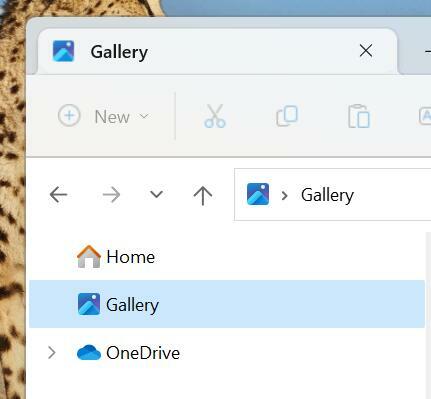
- Infine il
c:\vivetool\vivetool /abilita /id: 41040327 /variante: 1Il comando posiziona l'elemento della Raccolta sotto OneDrive nel riquadro di sinistra.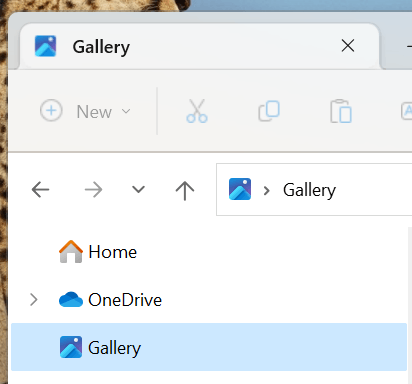
- Riavvia il sistema operativo per applicare le modifiche.
Per annullare la modifica, sostituire /enable con /disable in ciascuno dei comandi ed eseguire i comandi modificati.
Apri la ricerca al passaggio del mouse
Questa funzione consente di aprire il riquadro di ricerca quando si passa con il puntatore del mouse sull'icona della barra delle applicazioni di ricerca. C'è un'opzione nascosta in Impostazioni che abilita il nuovo comportamento.

Per renderlo visibile, esegui il seguente comando:
c:\vivetool\vivetool /enable /id: 43572857,43572692
Riavvia Windows 11 e vai a Impostazioni (Vincita + IO) > Personalizzazione > Barra delle applicazioni. Sotto il Ricerca sezione, troverai la nuova opzione.
Il comando annulla che nasconde la nuova opzione è c:\vivetool\vivetool /disable /id: 43572857,43572692
Non dimenticare di eseguire il comando nell'app Terminale che hai aperto in precedenza come amministratore.
Riavvia il sistema operativo per applicare le modifiche.
Avvia le notifiche del badge del menu
Non sono sicuro di volerli abilitare, ma citiamoli per completezza. In Windows 11 Build 23435, puoi abilitare i due badge di notifica che appariranno nel menu delle icone utente su Start.
Il primo suggerisce di utilizzare Microsoft 365. Può essere abilitato con il seguente comando.
c:\vivetool\vivetool /enable /id: 36435151 /variant: 1 /variantpayloadkind: 1 /variantpayload: 2880
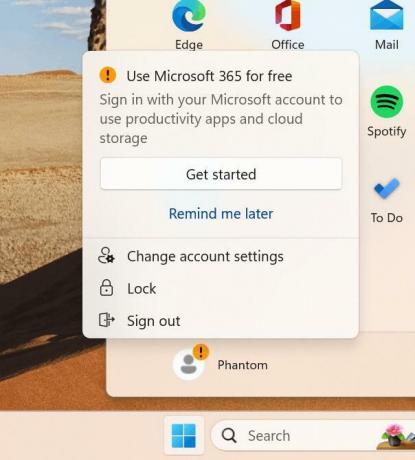
L'altro suggerisce all'utente di eseguire il backup dei propri file. Il comando per abilitarlo è
c:\vivetool\vivetool /enable /id: 36435151 /variant: 1 /variantpayloadkind: 1 /variantpayload: 3008
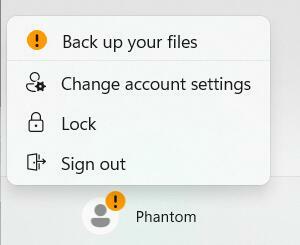
Infine, puoi disabilitare qualsiasi notifica del badge del menu Start con il seguente comando:
c:\vivetool\vivetool /disable /id: 36435151
Riavvia Windows 11 per applicare le modifiche.
Layout Smart Snap Assist
Microsoft sta attualmente testando un'innovativa funzionalità di aggancio delle finestre che consente al gestore delle finestre di ricordare i layout stabiliti dall'utente per gruppi specifici di applicazioni. In questo modo, gli utenti possono facilmente ripristinare la posizione delle app sullo schermo, anche dopo aver riavviato il computer. Questa aggiunta è particolarmente vantaggiosa per le persone che lavorano con più applicazioni contemporaneamente su base giornaliera. Ce ne sono molti altri interessanti funzionalità di scatto che dovremmo vedere in Windows 11 nel prossimo futuro.
Windows 11 build 23435 fa il primo passo in questa direzione aggiungendo layout Snap Assist migliorati. Appaiono sia per il pulsante di ingrandimento che per la barra di snap che appaiono nella parte superiore dello schermo.


Puoi abilitarli con il seguente comando.
c:\vivetool\vivetool /enable /id: 41863571,42589465
Rispettivamente, il comando Annulla è c:\vivetool\vivetool /disable /id: 41863571,42589465.
Molte grazie a @PhantomOfEarth E @XenoPanther!
Se ti è piaciuto questo articolo, condividilo utilizzando i pulsanti qui sotto. Non ci vorrà molto da te, ma ci aiuterà a crescere. Grazie per il vostro sostegno!
Pubblicità
